傲梅分区助手创建系统分区的方法
- 时间:2020-08-19 17:43
- 来源:下载吧
- 编辑:longnian
傲梅分区助手是一款一直以来受到用户喜爱的磁盘分区管理软件,该软件界面简单清爽,用户使用该软件,可以对磁盘进行调整分区大小、移动分区位置以及复制磁盘等操作,功能十分强大。我们在操作电脑的过程中,经常需要在电脑上下载各种各样的软件、图片和文件等,如果将这些数据文件全部放在一个分区中,就会显得非常的杂乱,所以我们可以使用这款软件在电脑上创建新的分区。那么接下来小编就给大家详细介绍一下傲梅分区助手创建系统分区的具体操作方法,有需要的朋友可以看一看。
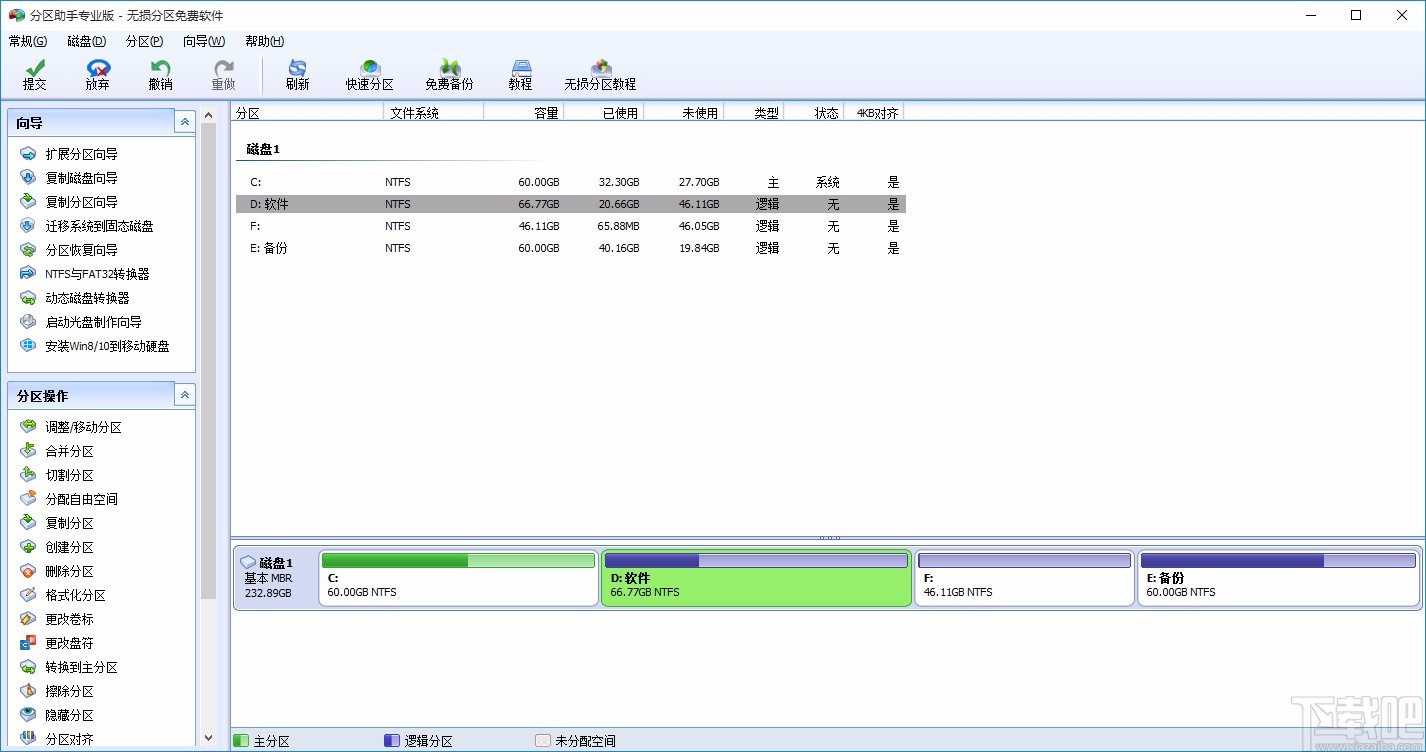
方法步骤
1.首先在电脑桌面找到软件的快捷图标按钮,我们双击该按钮将软件打开。
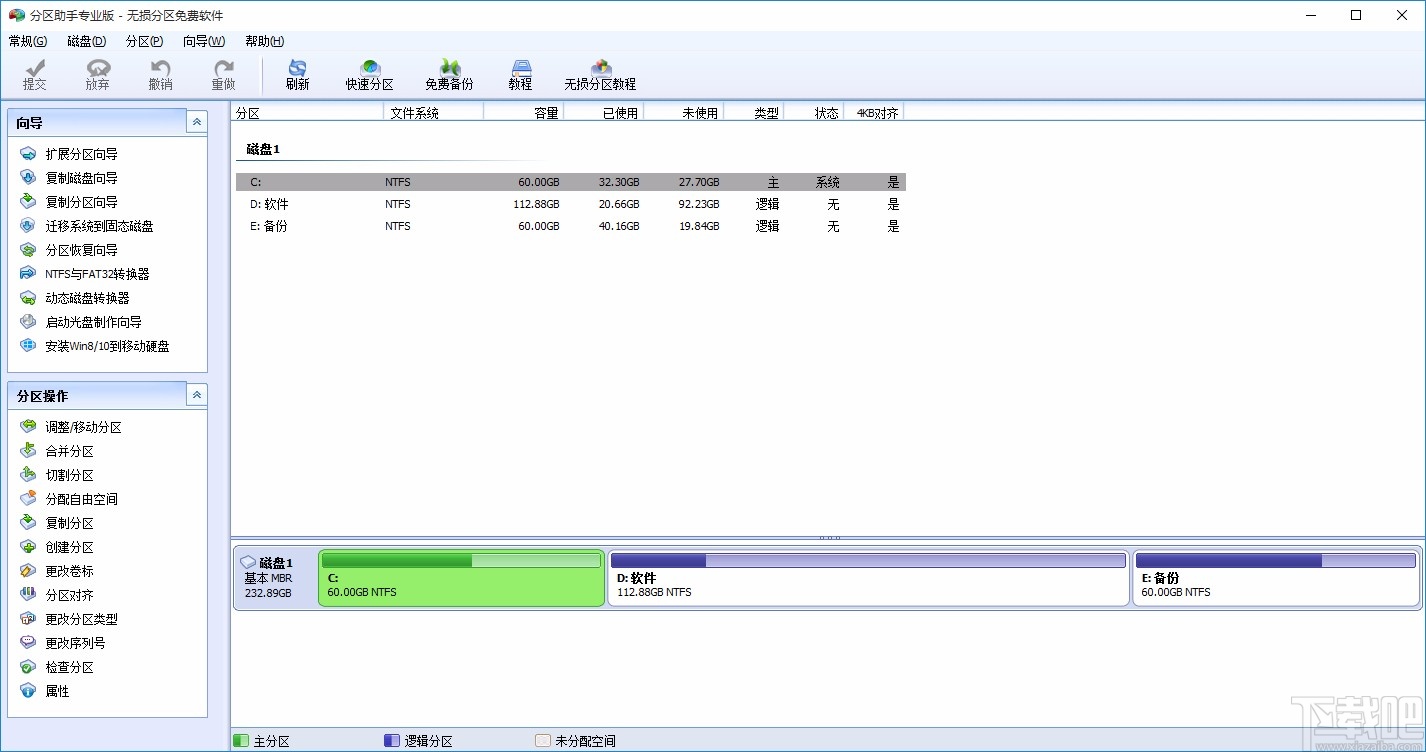
2.接着在软件界面中找到需要创建新分区的分区,点击鼠标右键,我们在出现的下拉框中选择“创建分区”。
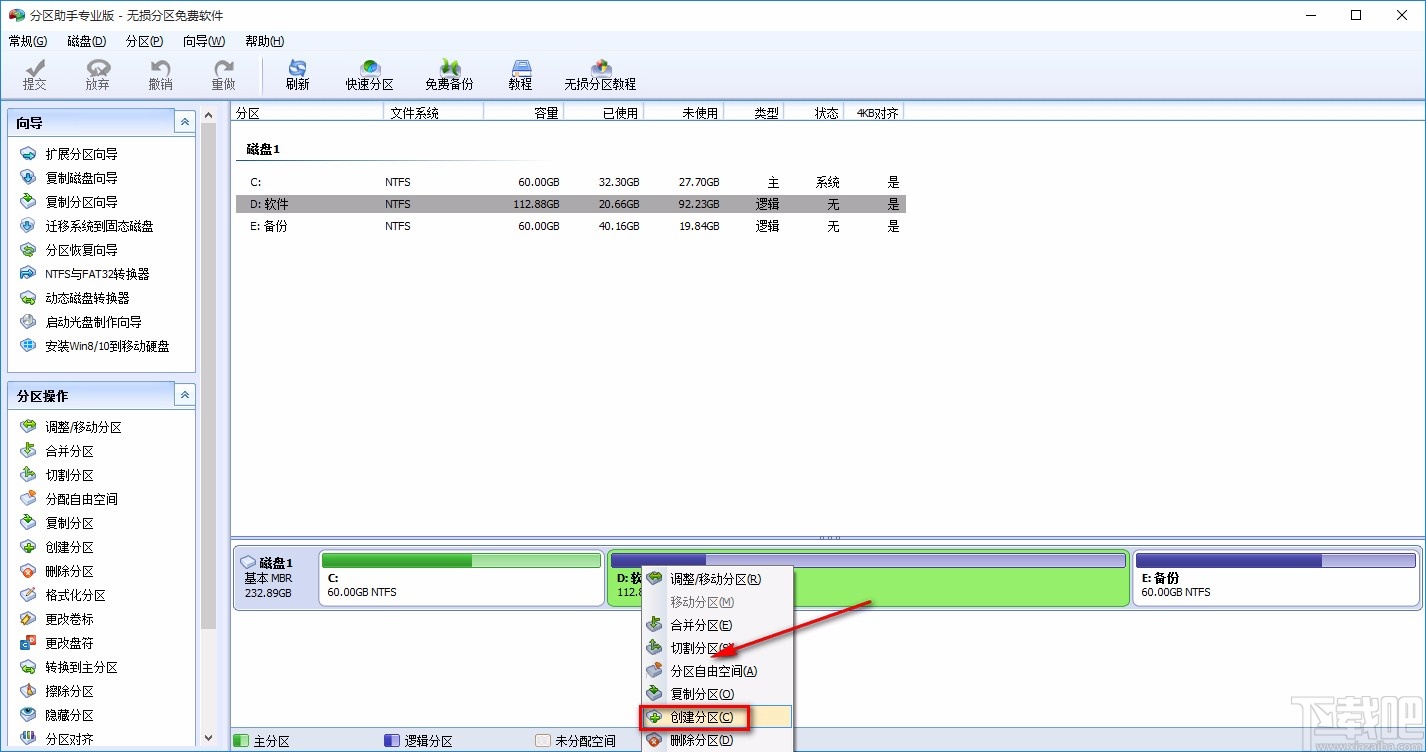
3.然后界面上就会出现一个创建分区窗口,我们根据自己的需要,可以在窗口中对盘符以及新分区大小进行设置。
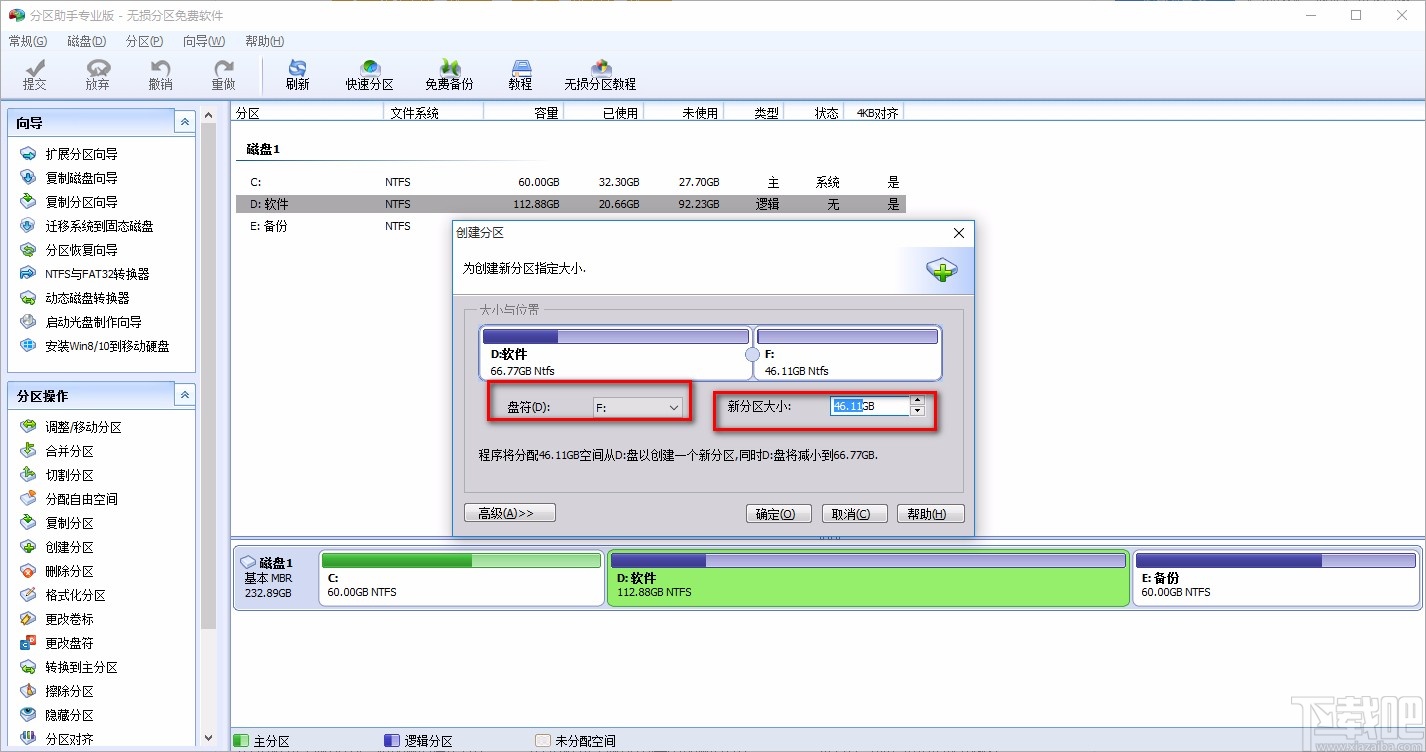
4.接下来在窗口左下方找到“高级”按钮,我们点击该按钮,其下方会出现更多的分区设置参数,根据自己的需要对分区卷标、文件系统等参数进行设置。
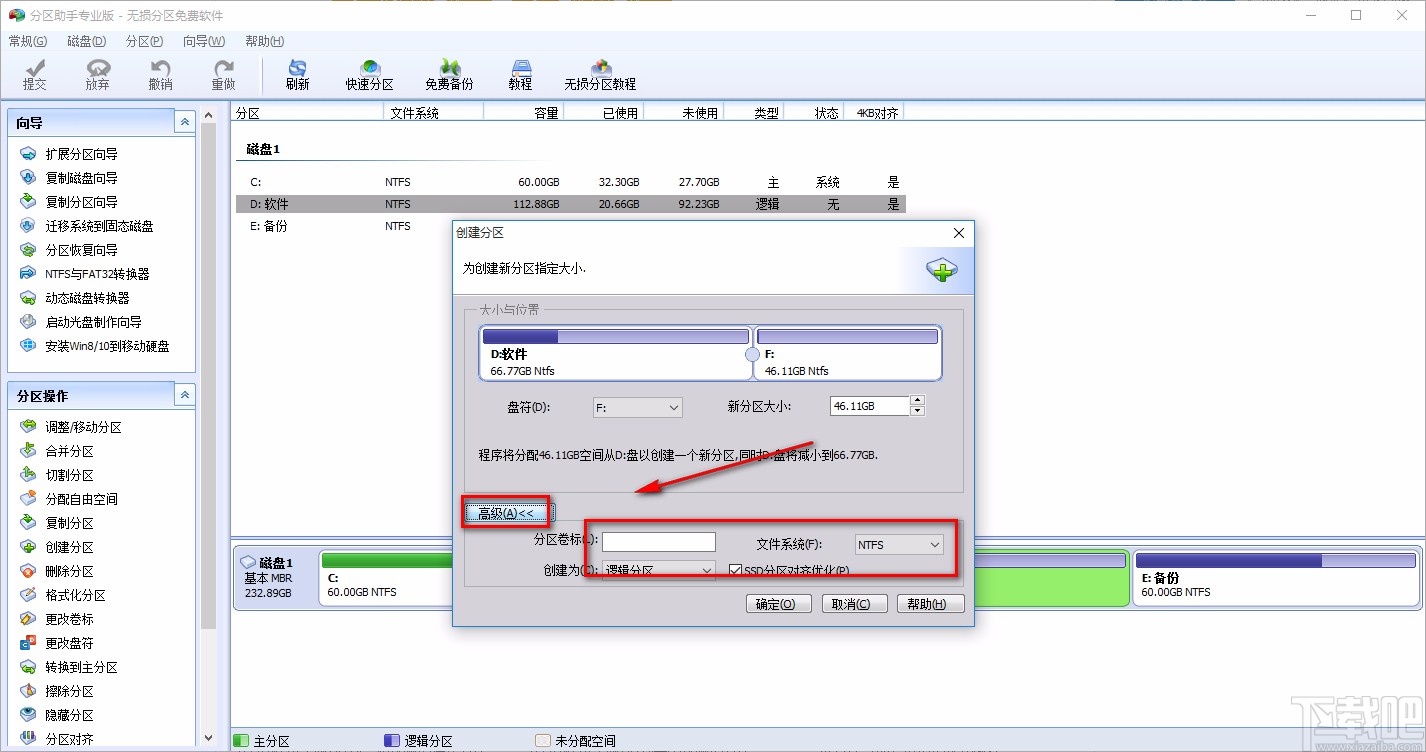
5.完成以上所有步骤后,我们在窗口底部找到“确定”按钮,点击该按钮就可以成功创建系统分区。
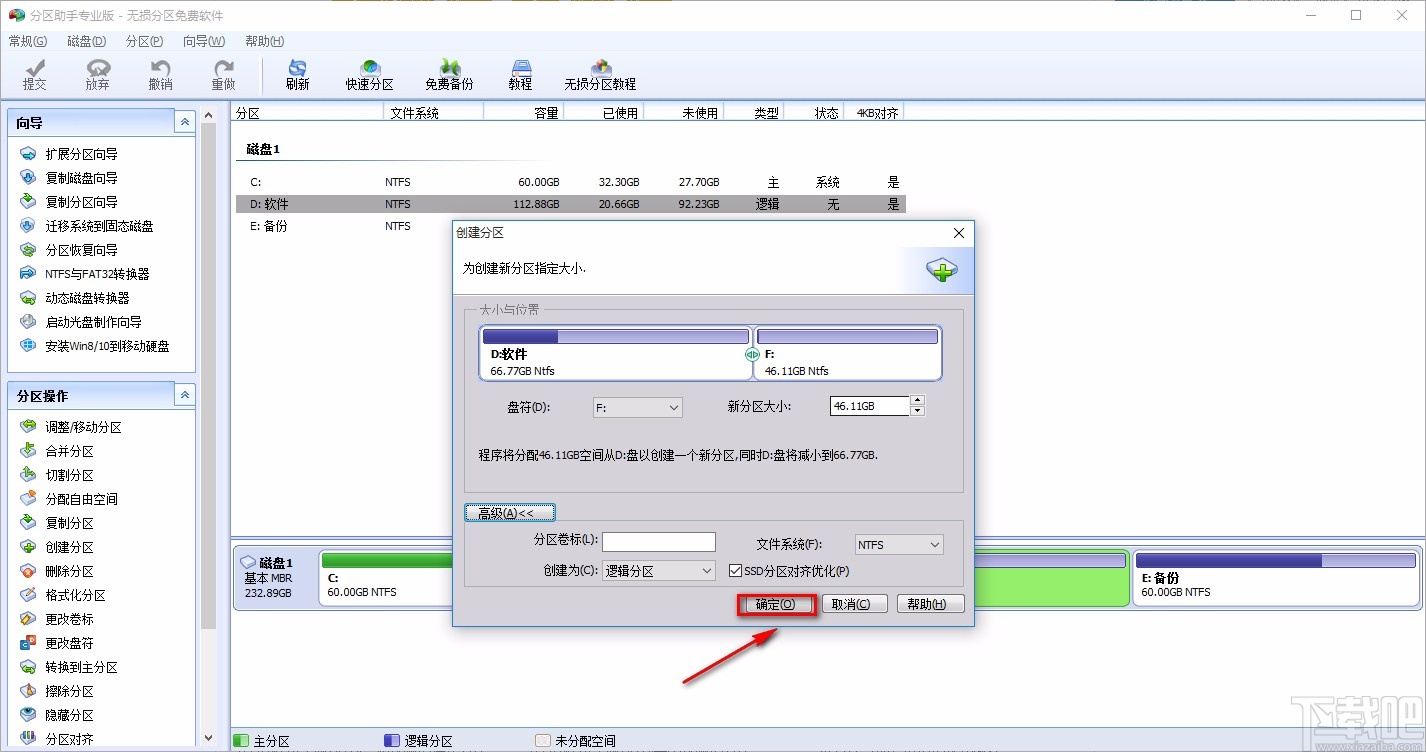
以上就是小编给大家整理的傲梅分区助手创建系统分区的具体操作方法,方法简单易懂,有需要的朋友可以看一看,希望这篇教程对大家有所帮助。
最近更新
-
 淘宝怎么用微信支付
淘宝怎么用微信支付
淘宝微信支付怎么开通?9月5日淘宝公示与微信
- 2 手机上怎么查法定退休时间 09-13
- 3 怎么查自己的法定退休年龄 09-13
- 4 小红书宠物小伙伴怎么挖宝 09-04
- 5 小红书AI宠物怎么养 09-04
- 6 网易云音乐补偿7天会员怎么领 08-21
人气排行
-
 易剪辑给视频添加马赛克的方法
易剪辑给视频添加马赛克的方法
易剪辑是一款功能强大的视频编辑软件,该软件体积小巧,但是给用
-
 爱拍电脑端调整视频播放速度的方法
爱拍电脑端调整视频播放速度的方法
爱拍电脑端是一款功能齐全的视频编辑软件,该软件界面直观漂亮,
-
 snapgene下载安装方法
snapgene下载安装方法
snapgene是一款非常好用的分子生物学模拟软件,通过该软件我们可
-
 ae2020导出视频的方法
ae2020导出视频的方法
ae这款软件的全称是AfterEffects,是一款世界著名的拥有影像合成
-
 mouse rate checker下载安装方法
mouse rate checker下载安装方法
mouseratechecker是一款检测鼠标DPI和扫描率综合性能的软件,可以
-
 packet tracer汉化操作方法
packet tracer汉化操作方法
CiscoPacketTracer是一款思科模拟器,它是一款非常著名的图形界面
-
 manycam下载使用方法
manycam下载使用方法
manycam是一款非常实用且功能强大的摄像头美化分割软件,它拥有非
-
 ms8.0下载安装的方法
ms8.0下载安装的方法
MaterialsStudio8.0是一款功能强大的材料模拟软件,模拟的内容包
-
 blender设置中文的方法
blender设置中文的方法
blender是一款开源的跨平台全能三维动画制作软件,该软件功能十分
-
 blender复制物体的方法
blender复制物体的方法
blender是一款高效实用的跨平台全能三维动画制作软件,该软件不仅

